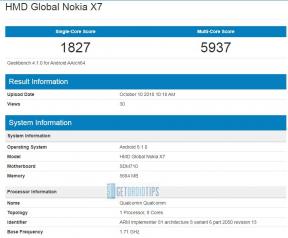Last ned og installer Lineage OS 18.1 på Motorola Moto G7 (Android 11)
Miscellanea / / August 04, 2021
Annonser
Motorola Moto G7 (kodenavn: river) ble lansert i februar 2019. Telefonen kom ut av esken med Android 9.0 Pie. I denne opplæringen vil vi vise deg hvordan du laster ned og installerer Lineage OS 18.1 på Motorola Moto G7 (river) -enhet. Det Google-eide operativsystemet har åpen kildekode. Dette gjør at brukerbasen kan prøve ut mange tilpasninger og modifikasjoner på enhetene dine. For det første kunne de installere temaer, ikonpakker og bæreraketter fra Play-butikken. Men dette er bare begynnelsen. Det er en mengde andre justeringer du kan prøve på enheten din.
Alt som kreves er en ulåst bootloader, og så kan du enkelt sette føttene dine i den tilpassede utviklingen. Fra å installere en tilpasset gjenoppretting som TWRP til å få root-tilgang via Magisk, er mulighetene uendelige. På samme måte kan du også prøve et tilpasset Android OS i form av tilpassede ROM-er. Og i denne guiden vil vi diskutere nettopp det. I dag vil vi vise deg trinnene for å installere Lineage OS 18.1 på din Motorola Moto G7 (elv) enhet.
Moto G7-smarttelefonen kommer med en 6,4-tommers skjerm som er en stor oppgradering for Moto G-serien smarttelefon, Moto G6-serien har en 5,7-tommers skjerm. Skjermen på støtter 1080 × 2340 piksler med oppløsning og veldig lite hakk på toppen av skjermen. Telefonen er drevet av Octa-Core CPU ombord sammen med ukjent brikkesett. Den kommer med 4 GB RAM og 64 GB intern lagring under panseret. Telefonen kommer med 16 megapiksler hovedkamera og 5 megapiksler sekundært kamera på baksiden. På forsiden vil den ha et 12 megapiksel kamera for selfies og videosamtaler. Det vil ha 3.500 mAh batteri inne i kroppen. Moto G7 har en fingeravtrykkskanner på baksiden.

Annonser
Sideinnhold
- 1 Lineage OS 18.1 med Android 11-funksjoner
-
2 Slik installerer du LineageOS 18.1 på Motorola Moto G7
- 2.1 Hva fungerer
- 2.2 Skjermbilder
- 2.3 Forutsetninger
- 2.4 Instruksjoner for å installere Lineage OS 18.1 på Motorola Moto G7
Lineage OS 18.1 med Android 11-funksjoner
Blant alle de tilpassede ROM-ene som er tilgjengelige for enheten vår, har Lineage vært blant de eldste spillerne. I sine tidlige dager var det kjent som CyanogenMod, og nå ser det ut til at denne 'linjen' har blitt fremført med rette. Basert på Android Open Source Project, vil du kunne ønske noen praktiske tilpasningsalternativer til enheten velkommen. ROM er ikke kjent for å tilby en mengde funksjoner, men den opprettholder en likevekt med stabilitetsfronten.
Når det gjelder den siste LineageOS 18.1, er den basert på den nyeste Android 11 som nettopp har blitt utgitt. Dette betyr igjen at brukeren blir velsignet med noen bemerkelsesverdige funksjoner. Disse inkluderer en egen samtalsavdeling, OneTime Permissions, og den nye Varslingshistorikk. Likeledes har det vært introduksjonen av Chatbobler og en innfødt Skjermopptaker. Mediaspilleren er nå også flyttet til Hurtiginnstillinger med noen nyttige Alternativer for mediekontroller.
Se våre detaljerte instruksjoner om hvordan du installerer avstamning OS 18.1 på Motorola Moto G7.

Advarsel
Annonser
Før vi begynner med denne prosedyren, vil jeg på det sterkeste anbefale deg å lage en sikkerhetskopi av enhetens lagring og alle filene dine som er lagret på enheten. Videre anbefales det å følge trinnene som er nevnt i dette innlegget veldig nøye for å unngå permanent skade eller for å murstein enheten. Hvis noe går galt, er ikke forfatteren eller GetDroidTips ansvarlig for det.
Slik installerer du LineageOS 18.1 på Motorola Moto G7
Før vi lister opp instruksjonene, er det noen punkter det er verdt å diskutere. Vi vil gjerne si at ROM er en uoffisiell konstruksjon og i alfa-fasen. Så du kan møte noen få stabilitetsproblemer så vel som feil. På det notatet, her er alle arbeidsfunksjonene og feilene som er til stede i denne ROM:
Hva fungerer
Ikke kjent - Vi har ikke testet enda
Relatert innlegg:
- Moto G7 og G7 Plus lager firmware / programvareoppdatering [Tilbake til lager-ROM]
- Last ned og installer AOSP Android 11 for Motorola Moto G7
- Liste over beste tilpassede ROM for Motorola Moto G7 [Oppdatert]
- Slik roter og installerer du TWRP-gjenoppretting på Motorola Moto G7
- Last ned og installer Lineage OS 17.1 på Motorola Moto G7 (Android 10 Q)
Skjermbilder




Så hvis du er klar til å installere LineageOS 18.1 på din Motorola Moto G7 (elv) enhet, så er her all nødvendig informasjon. La oss begynne med kravene.
Forutsetninger
- Opprett først og fremst en fullstendig sikkerhetskopi av enheten. Dette er fordi vi vil tørke datapartisjonen som vil formatere enheten din.
- Deretter må du låse opp bootloaderen på enheten. Hvis du ikke har gjort det, kan du se i guiden vår Slik låser du opp Bootloader på Motorola Moto G7.
- Når det er gjort, må du også ha TWRP Recovery installert. Du kan henvise til guiden vår på Slik installerer du TWRP Recovery på Motorola Moto G7.
- Også, aktiver USB-feilsøking på enheten din slik at den blir gjenkjent av PCen din i ADB-modus. For det, gå over til Innstillinger> Om telefonen> Trykk på Build Number 7 ganger> Gå tilbake til Innstillinger> System> Avansert> Utvikleralternativer> Aktiver USB-feilsøking.

- Deretter, last ned og installer Android SDK plattformverktøy på PC-en din. Dette vil gi deg de nødvendige binære filene.
- Last ned og installer også Motorola USB-drivere på din PC.
- Til slutt laster du ned Lineage OS 18.1 på Motorola Moto G7: Last ned lenke
- Hvis du også vil ha Google Apps, laster du ned Android 11 GApps fil
Det er det. Du kan nå fortsette med installasjonstrinnene.
Instruksjoner for å installere Lineage OS 18.1 på Motorola Moto G7
- Overfør den nedlastede ROM-en og GApps-filen til den interne lagringen på enheten.
- Koble den nå til PC-en via USB-kabel. Forsikre deg om at USB-feilsøking er aktivert.
- Gå over til plattformverktøymappen på din PC, skriv inn CMD i adressen og trykk Enter. Dette vil starte ledetekstvinduet.

- Utfør kommandoen nedenfor i CMD-vinduet for å starte enheten til TWRP Recovery.
adb gjenoppretting

TWRP Hjem - Nå som enheten din er startet opp til TWRP, gå over til Tørk-delen og trykk på Advanced Wipe.
- Velg deretter System, Leverandør, Data og Cache-partisjonen og utfør en høyre sveipe for å formatere de valgte partisjonene.

- Etter dette, gå til installasjonsdelen av TWRP. Naviger til den nedlastede LineageOS 18.1 ZIP-filen, velg den og sveip til høyre for å installere den.
- Prosessen kan ta noen minutter. Når blinkingen er fullført, gå tilbake til delen Install og velg GApps-pakken denne gangen. Utfør en høyre sveip for å installere denne filen også.
- På samme måte bør du også tørke cachepartisjonen. Du kan enten bruke Wipe Cache-knappen som vil være tilgjengelig etter at GApps har blinket. Hvis ikke, så gå over til Tørk, velg hurtigbufferpartisjonen og utfør en høyre sveipe for å tørke den.
- Du kan nå starte enheten på nytt til det nylig installerte operativsystemet. For det, gå over til Reboot og velg System.

Med dette avslutter vi guiden om hvordan du installerer Lineage OS 18.1 på Motorola Moto G7 (elv) enhet. Gi oss beskjed om dine synspunkter om denne ROM-en i kommentarfeltet nedenfor. Videre kan du også slippe spørsmålene dine i kommentarene. Avrunding, her er noen Tips og triks for iPhone, PC-tips og triks, og Android tips og triks som fortjener din oppmerksomhet også.
Annonser
Annonser Sist oppdatert 16. desember 2018 klokken 17:55 Philips Xenium V387 kom ut av esken...
Annonser Sist oppdatert 11. juli 2019 kl 17:29 Endelig har vi den offisielle Lineage OS-støtten...
Annonser Nå kan du oppgradere til AOSPExtended For Honor 4C Pro. Dette betyr at du vil ha en smak...